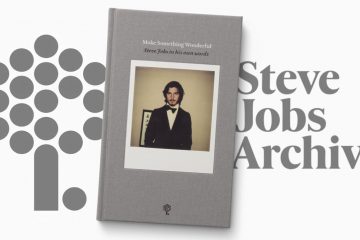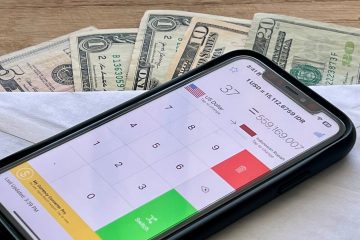de Microsoft Teams
Le code d’erreur 0xcaa82ee7 de Microsoft Teams indique que l’application de bureau n’a pas pu vous connecter à votre compte. La première chose à faire lorsque cette erreur apparaît à l’écran est de vérifier si Teams est en panne. Accédez à la page Web sur l’état du service Office et vérifiez si Teams est opérationnel. S’il n’y a aucun problème connu dans la liste, vérifiez vos paramètres de connexion et de sécurité.
Comment corriger l’erreur 0xcaa82ee7 de Teams sur PC?
⇒ Astuce rapide : avant d’essayer de réparer l’application de bureau, ouvrez un nouvel onglet de navigateur, accédez à www.teams.microsoft.com et essayez de vous connecter. Teams pour le Web est rarement affecté par les mêmes problèmes et erreurs qui affectent l’application de bureau.
Vérifiez votre connexion réseau
Assurez-vous que votre connexion est stable. Redémarrez votre routeur pour résoudre les éventuels problèmes de bande passante et de vitesse et vérifiez si vous pouvez vous connecter à Teams. Redémarrez également votre ordinateur, si vous ne l’avez pas déjà fait.
De plus, utilisez une connexion par câble si cela est possible ou passez à un autre réseau. Par exemple, vous pouvez utiliser votre smartphone comme point d’accès mobile . En parlant de cela, vérifiez s’il y a d’autres appareils connectés au même réseau et déconnectez-les temporairement.
Vérifiez la configuration de votre pare-feu
Si votre ordinateur est géré par une organisation, contactez votre administrateur informatique et demandez-lui de vérifier si la configuration actuelle du pare-feu n’a rien à voir avec l’erreur de connexion que vous rencontrez.
En revanche, si vous utilisez votre ordinateur personnel, désactivez votre pare-feu et votre antivirus et vérifiez si le code d’erreur 0xcaa82ee7 persiste. Si vous pouvez vous connecter à votre compte sans aucun problème, ajoutez Teams à la liste blanche dans vos paramètres antivirus et pare-feu. Accédez à la page d’assistance de votre pare-feu pour plus d’informations. Si vous utilisez le pare-feu Windows Defender, suivez les instructions disponibles dans ce guide .
Effacer les informations de connexion de vos équipes
Si vous avez récemment modifié votre mot de passe Teams, votre ordinateur utilise peut-être encore les anciennes informations de connexion. Pour résoudre le problème, vous devez supprimer vos informations d’identification Teams des informations d’identification Windows.
- Quittez Teams, lancez le panneau de configuration et accédez à Comptes d’utilisateurs .
- Sélectionnez ensuite le Gestionnaire d’informations d’identification .
- Cliquez sur Identifiants Windows .

- Faites défiler vers le bas et recherchez vos informations d’identification Teams. Cliquez sur le bouton Supprimer .
- Lancez Teams et réessayez de vous connecter.
Conclusion
L’erreur Teams 0xcaa82ee7 peut initialement vous empêcher de vous connecter à votre compte, mais vous devriez pouvoir y remédier en redémarrant votre routeur et en ajoutant des équipes à la liste blanche dans les paramètres de votre pare-feu. Si le problème persiste, lancez Credential Manager et effacez vos informations d’identification Teams. Partagez vos commentaires dans les commentaires ci-dessous et faites-nous savoir si vous avez réussi à résoudre le problème.